Novedades de Visual Studio 2019
Actualizado para la versión 16.11. Vea las notas de la versión completas | Visualización de la hoja de ruta del producto
Con Visual Studio 2019, recibirá las mejores herramientas y servicios para cualquier desarrollador, aplicación y plataforma. Independientemente de si usa Visual Studio por primera vez o si ya lo ha usado durante años, nuestra versión actual le gustará mucho.
Este es un completo resumen general de todas las novedades:
- Desarrollo : concéntrese y mantenga su productividad con mejor rendimiento, la limpieza instantánea del código y mejores resultados de la búsqueda.
- Colaboración : disfrute de una colaboración natural mediante un flujo de trabajo con "prioridad de Git", la edición y depuración en tiempo real y las revisiones de código directamente en Visual Studio.
- Depuración : resalte valores específicos y navegue a ellos, optimice el uso de la memoria y cree capturas de pantalla automáticas de la ejecución de la aplicación.
Si quiere ver una lista completa de todas las novedades de esta versión, consulte las notas de la versión. Y, para más información sobre las novedades de la versión 16.11, consulte la entrada de blog Visual Studio 2019 v16.11 está disponible ahora.
Desarrollar
Vea el vídeo siguiente para obtener más información sobre cómo puede ahorrar tiempo con las nuevas características.
Duración del vídeo: 3 minutos
Búsqueda mejorada
La nueva experiencia de búsqueda, anteriormente conocida como Inicio rápido, es más rápida y eficaz. Ahora los resultados de la búsqueda se mostrarán dinámicamente al escribir. Además, los resultados de la búsqueda a menudo pueden incluir métodos abreviados de teclado de comandos para que pueda memorizarlos y usarlos en el futuro.
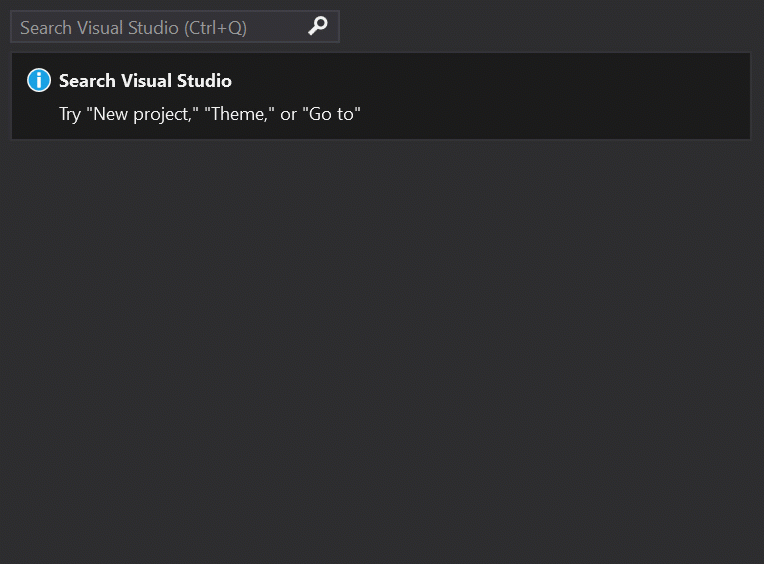
La nueva lógica de búsqueda aproximada encontrará todo lo que necesite, independientemente de los errores tipográficos que pueda haber. Por lo tanto, independientemente de si busca comandos, opciones, documentación u otro material útil, la nueva característica de búsqueda le ayuda a encontrar lo que busca.
Para más información, consulte Uso de la búsqueda de Visual Studio.
Servicio de búsqueda inteligente
Novedades en la versión 16.9: mediante el uso de tecnología basada en la nube, inteligencia artificial y aprendizaje automático, hemos mejorado los resultados de la búsqueda. Ahora, no solo la búsqueda en Visual Studio genera resultados más relevantes, también puede ayudarle a descubrir las características del producto más fácilmente.
Para más información, consulte la entrada de blog sobre el servicio de búsqueda inteligente de Visual Studio.
Refactorizaciones
Hay una gran cantidad de refactorizaciones nuevas y muy útiles en C# que facilitan la organización de su código. Estas se muestran como sugerencias en la bombilla e incluyen acciones tales como mover miembros a la interfaz o a la clase base, ajustar los espacios de nombres para que coincidan con la estructura de carpetas, convertir los bucles foreach en consultas de Linq y muchas más.
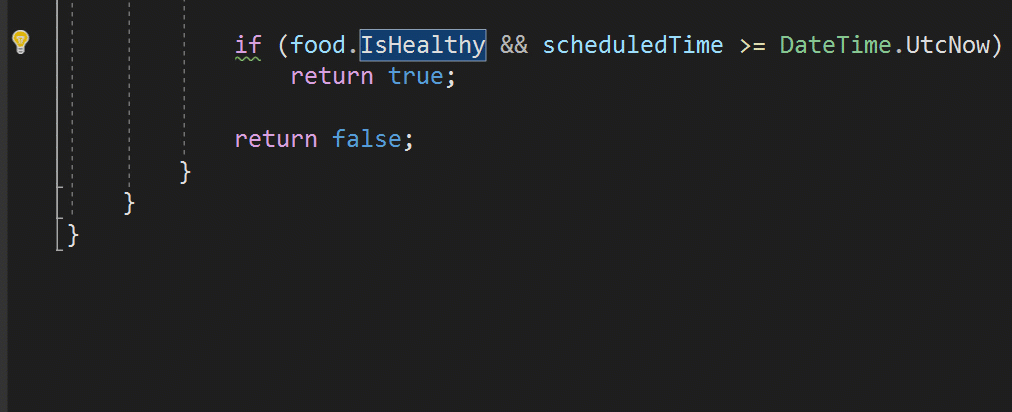
Para invocar las refactorizaciones, basta con presionar Ctrl+. y seleccionar la acción que quiere usar.
IntelliCode
Visual Studio IntelliCode mejora los esfuerzos de desarrollo de software mediante inteligencia artificial (IA). IntelliCode se entrena en 2000 proyectos de código abierto de GitHub, cada uno con más de 100 estrellas, para generar sus recomendaciones.
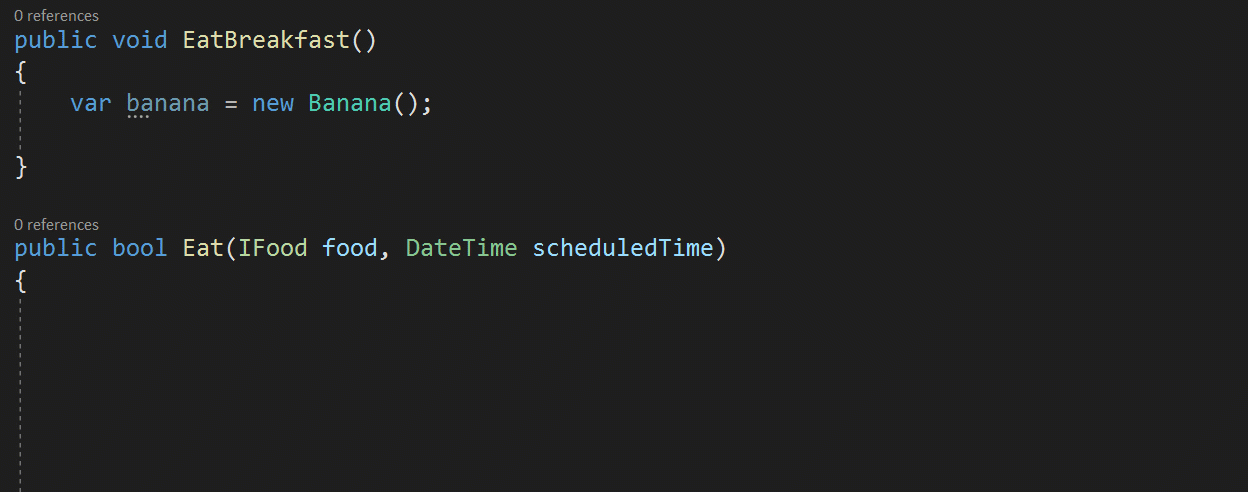
Estas son algunas formas en las que Visual Studio IntelliCode le puede ayudar a aumentar su productividad:
- Ofrece finalizaciones de código en contexto.
- Guía a los desarrolladores para que cumplan con los patrones y estilos de su equipo.
- Encuentra problemas de código difíciles de detectar.
- Enfoca las revisiones de código, al llamar la atención sobre las áreas que realmente importan.
En la versión preliminar de IntelliCode como extensión para Visual Studio solo se admitía C#. Ahora, como novedad de 16.1, se ha agregado compatibilidad con C# y XAML al paquete. (La compatibilidad con C++ y TypeScript/JavaScript aún está en versión preliminar).
Si usa C#, también hemos agregado la posibilidad de entrenar un modelo personalizado en su propio código.
Para obtener más información sobre IntelliCode, vea las entradas de blog Announcing the general availability of IntelliCode plus a sneak peek (Anuncio de la disponibilidad general de IntelliCode más un vistazo) y Code more, scroll less with Visual Studio IntelliCode (Codifique más y desplácese menos con Visual Studio IntelliCode).
Limpieza de código
Junto al nuevo indicador de estado del documento encontrará un nuevo comando de limpieza de código. Puede usar este comando nuevo para identificar y corregir advertencias y sugerencias con una sola acción (o clic de un botón).
La limpieza dará formato al código y aplicará todas las correcciones de código de acuerdo con las sugerencias de la configuración actual y los archivos .editorconfig.
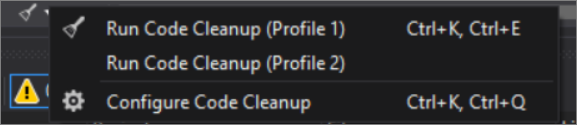
También puede guardar las colecciones de reparadores como un perfil. Por ejemplo, si tiene un conjunto pequeño de reparadores dirigidas que aplica con frecuencia mientras codifica y después tiene otro conjunto integral de reparadores para aplicar antes de una revisión del código, puede configurar perfiles para abordar estas distintas tareas.
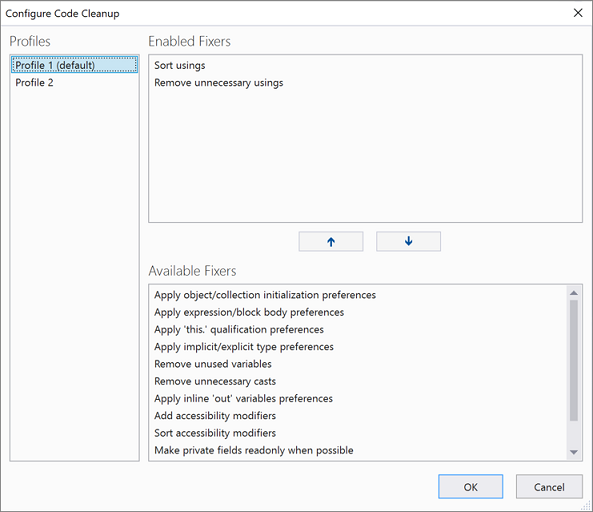
Representación con reconocimiento del monitor (PMA)
Si usa monitores configurados con diferentes factores de escala o se conecta de forma remota a una máquina con factores de escala distintos a los de su dispositivo principal, es posible que Visual Studio se muestre borroso o que se represente en una escala incorrecta.
Con el lanzamiento de Visual Studio 2019, se está convirtiendo a Visual Studio en una aplicación con reconocimiento del monitor (PMA). Ahora, Visual Studio representa correctamente independientemente de los factores de escala de visualización que se usen.
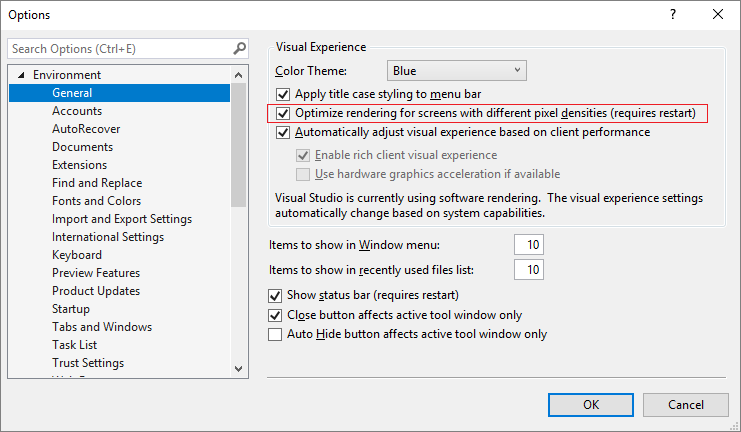
Para obtener más información, consulte la entrada de blog Better multi-monitor experience with Visual Studio 2019 (Una mejor experiencia de varios monitores con Visual Studio 2019).
Explorador de pruebas
Novedades de la versión 16.2 Se ha actualizado el Explorador de pruebas para mejorar el control de conjuntos de pruebas de gran tamaño y ofrecer un filtrado más sencillo, comandos más reconocibles, vistas de listas de reproducción por pestañas y columnas personalizables que permiten ajustar de forma precisa qué información de prueba se muestra.

.NET Core
Novedades en 16.3: hemos incluido compatibilidad con .NET Core 3.0, De código abierto, multiplataforma y totalmente compatible con Microsoft.
Para obtener más información, consulte la entrada de blog Anuncio de .NET Core 3.0.
Colaborar
Vea el vídeo siguiente para obtener más información sobre cómo puede recurrir al equipo para solucionar problemas.
Duración del vídeo: 4:22 minutos
Flujo de trabajo de prioridad de Git
Algo que verá al abrir Visual Studio 2019 es la nueva ventana de inicio.
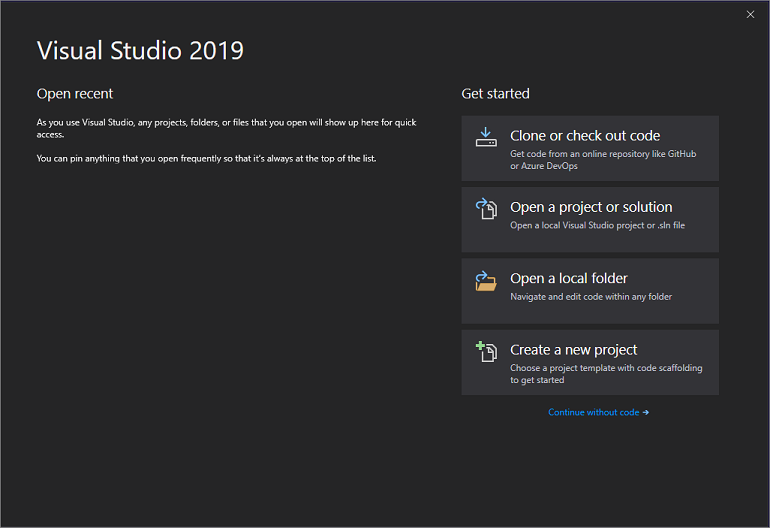
La ventana de inicio presenta varias opciones para ponerse a codificar rápidamente. En primer lugar, pusimos la opción para clonar o extraer el código de un repositorio.
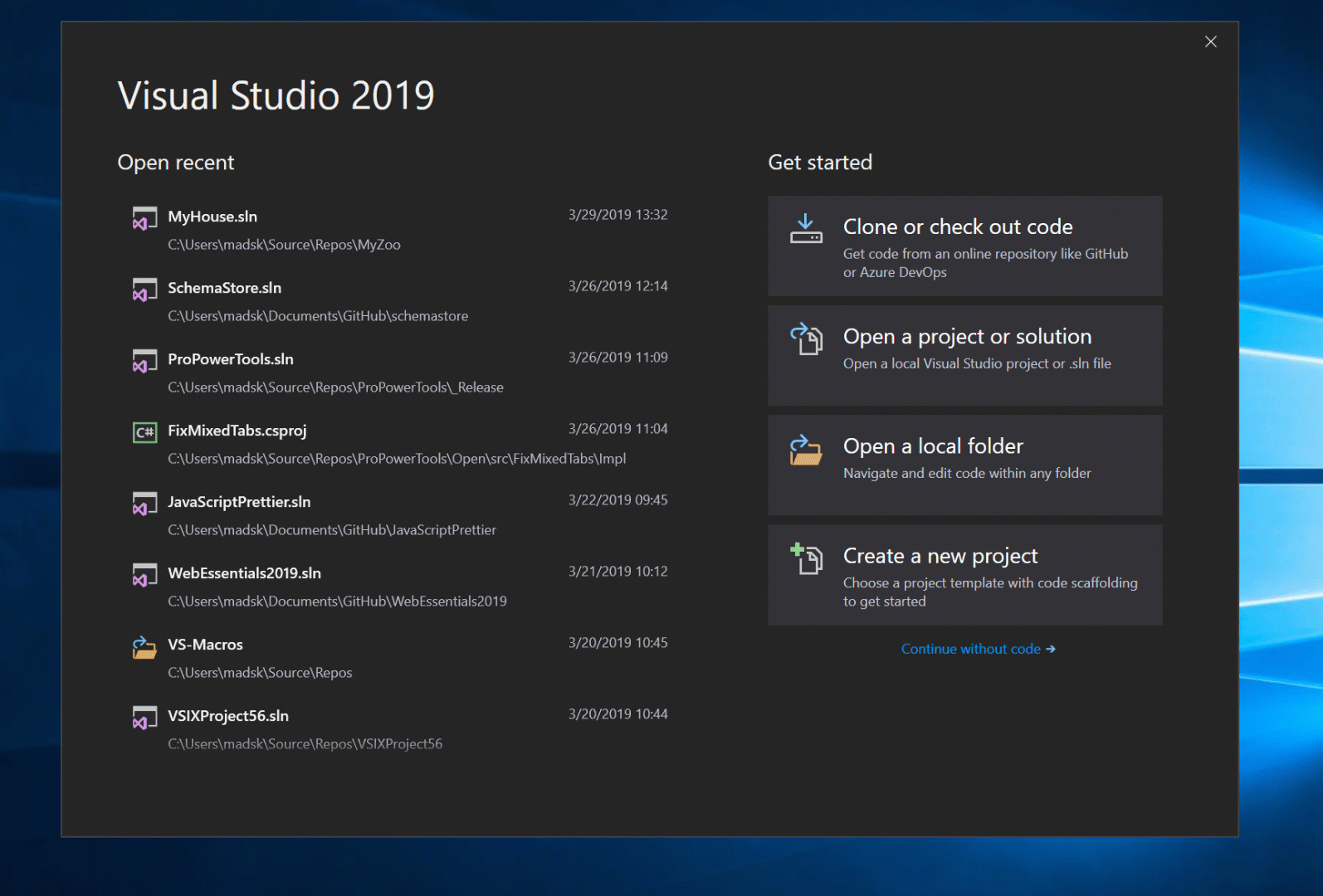
La ventana de inicio también incluye opciones para abrir un proyecto o una solución, abrir una carpeta local o crear un proyecto.
Para más información, vea la entrada de blog Get to code: How we designed the new Visual Studio start window (Llegar al código: cómo hemos diseñado la nueva ventana de inicio de Visual Studio).
Productividad de Git
Novedades en 16.8: Ahora Git es la experiencia de control de versiones predeterminada en Visual Studio 2019. Hemos creado el conjunto de características y lo hemos iterado según los comentarios recibidos durante las dos últimas versiones. Ahora, la nueva experiencia está activada de forma predeterminada para todos los usuarios. En el nuevo menú de Git puede clonar, crear o abrir repositorios. Use las ventanas de herramientas de Git integradas para confirmar y enviar cambios en el código, administrar ramas, conocer las últimas novedades relativas a los repositorios remotos y resolver conflictos de fusión mediante combinación.
Para más información, consulte la página Experiencia de Git en Visual Studio.
Live Share
Visual Studio Live Share es un servicio para desarrolladores que permite compartir código base y su contexto con un compañero de equipo, de forma que se establezca una colaboración bidireccional instantánea directamente en Visual Studio. Con Live Share, un compañero de equipo puede leer, navegar, editar y depurar un proyecto que ha compartido con él de forma segura y sin problemas.
Además, con Visual Studio 2019, este servicio está instalado de forma predeterminada.
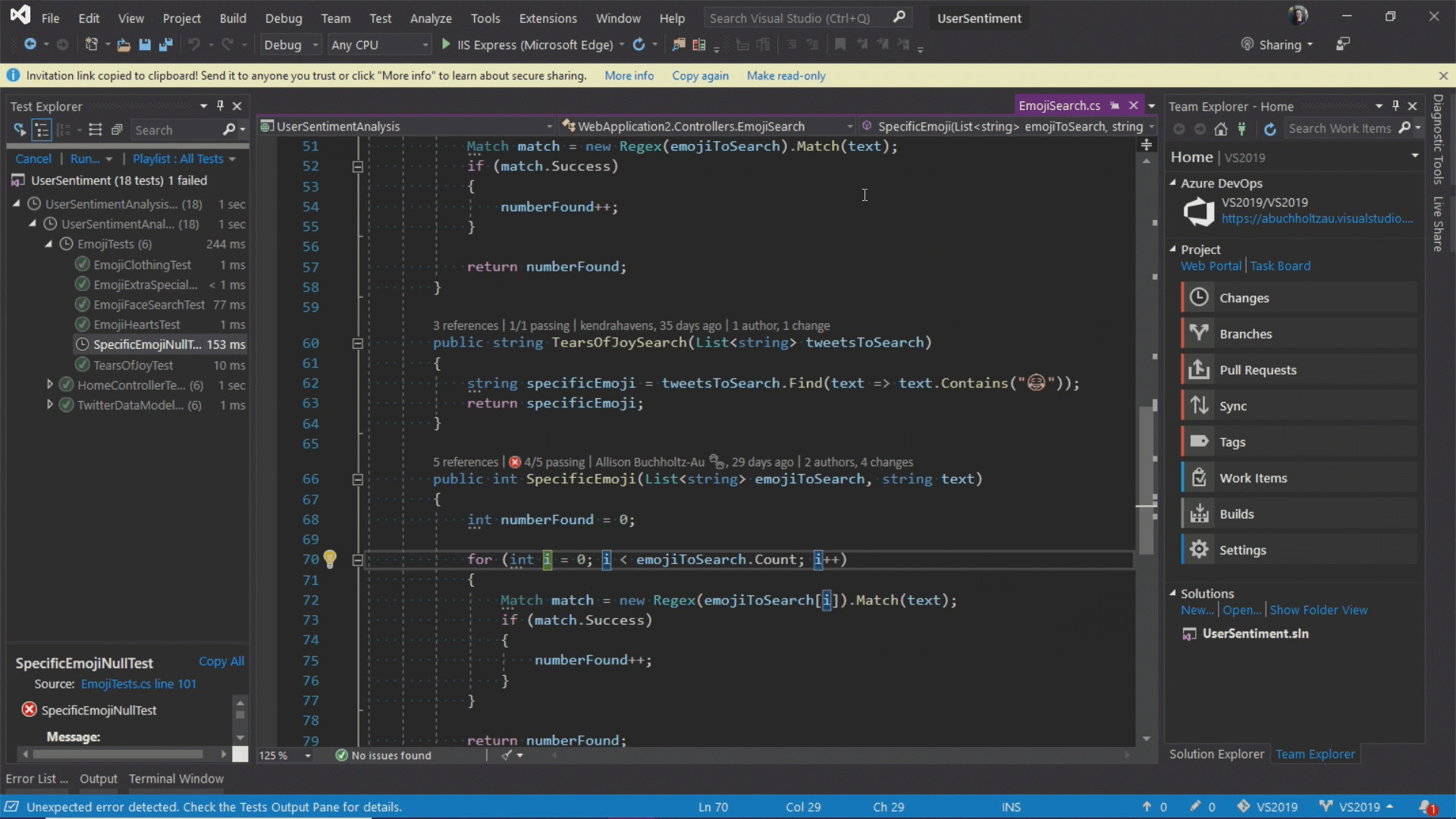
Para más información, consulte las entradas de blog Visual Studio Live Share for real-time code reviews and interactive education (Visual Studio Live Share para revisiones de código en tiempo real y educación interactiva) y Live Share now included with Visual Studio 2019 (Live Share ahora está incluido en Visual Studio 2019).
Revisiones de código integrado
Se ha incluido una nueva extensión que puede descargar para su uso con Visual Studio 2019. Con esta extensión nueva podrá revisar, ejecutar e incluso depurar solicitudes de incorporación de cambios del equipo sin salir de Visual Studio. Se admite el código tanto en repositorios de GitHub como de Azure DevOps.
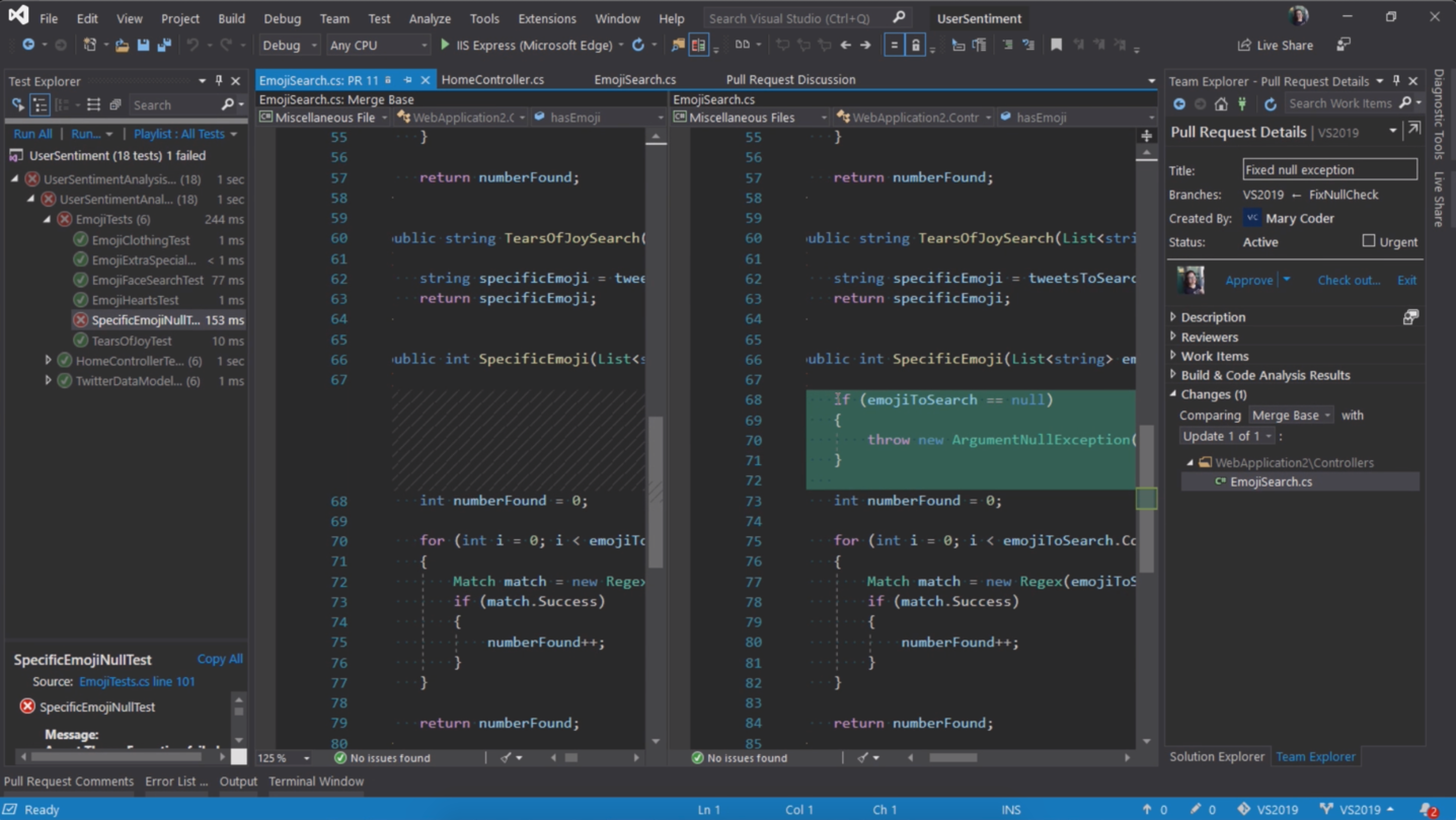
Para obtener más información, vea la entrada de blog Code reviews using the Visual Studio Pull Requests extension (Revisiones de código mediante la extensión Solicitudes de incorporación de cambios de Visual Studio).
Depuración
Vea el vídeo siguiente para obtener más información sobre cómo centrarse en un destino concreto al depurar.
Duración del vídeo: 3:54 minutos
Aumento del rendimiento
Tomamos los puntos de interrupción de datos que antes eran exclusivos de C++ y los adaptamos a aplicaciones .NET Core.
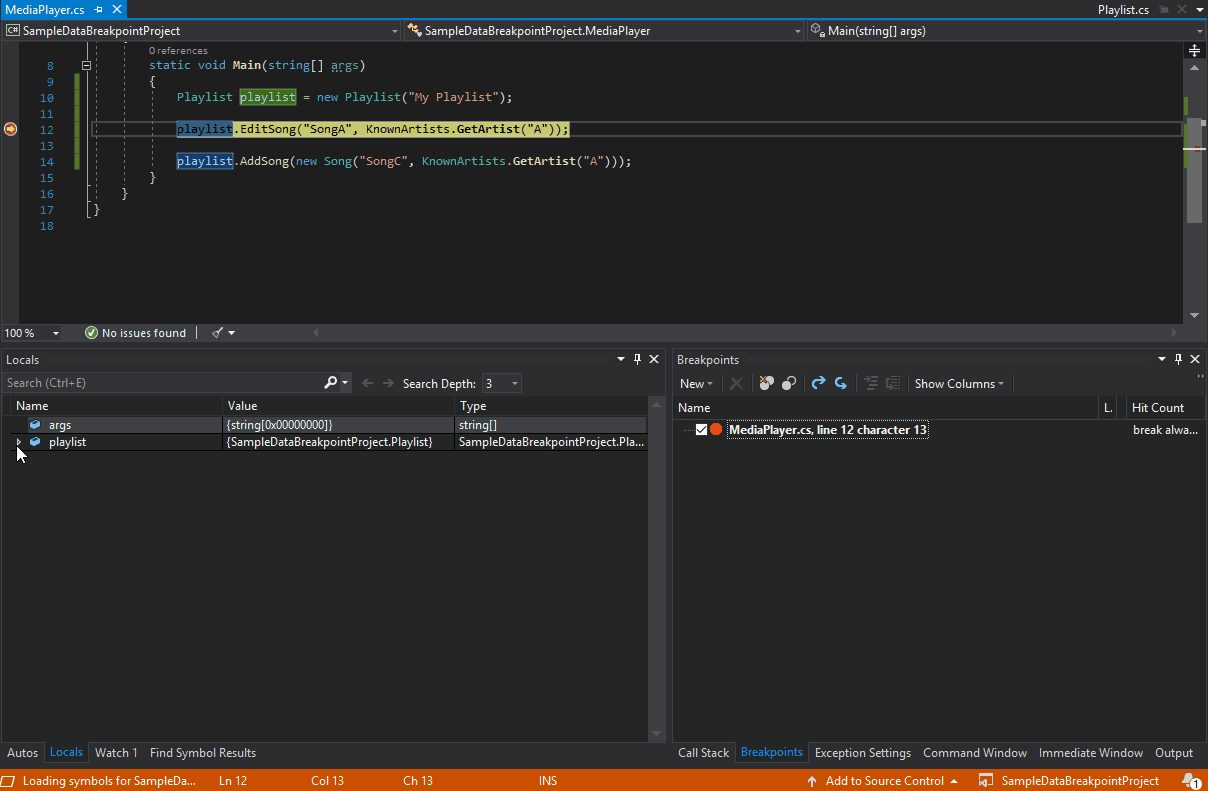
Por lo tanto, ya sea que esté codificando en C++ o en .NET Core, los puntos de interrupción de datos pueden ser una buena alternativa a poner simplemente puntos de interrupción normales. Los puntos de interrupción de datos también son ideales para escenarios como buscar dónde se modifica un objeto global o se agrega o quita de una lista.
Y si es desarrollador de C++ que desarrolla aplicaciones de gran tamaño, Visual Studio 2019 ha dejado los símbolos fuera del proceso, lo que permite depurar esas aplicaciones sin que se presenten problemas relacionados con la memoria.
Búsqueda durante la depuración
A veces, entre varios valores, resulta difícil encontrar una cadena en la ventana Inspección. Es más, seguramente ya le habrá pasado. En Visual Studio 2019, se ha agregado la búsqueda en las ventanas Inspección, Variables locales y Automático para ayudarle a encontrar los objetos y valores que busca.
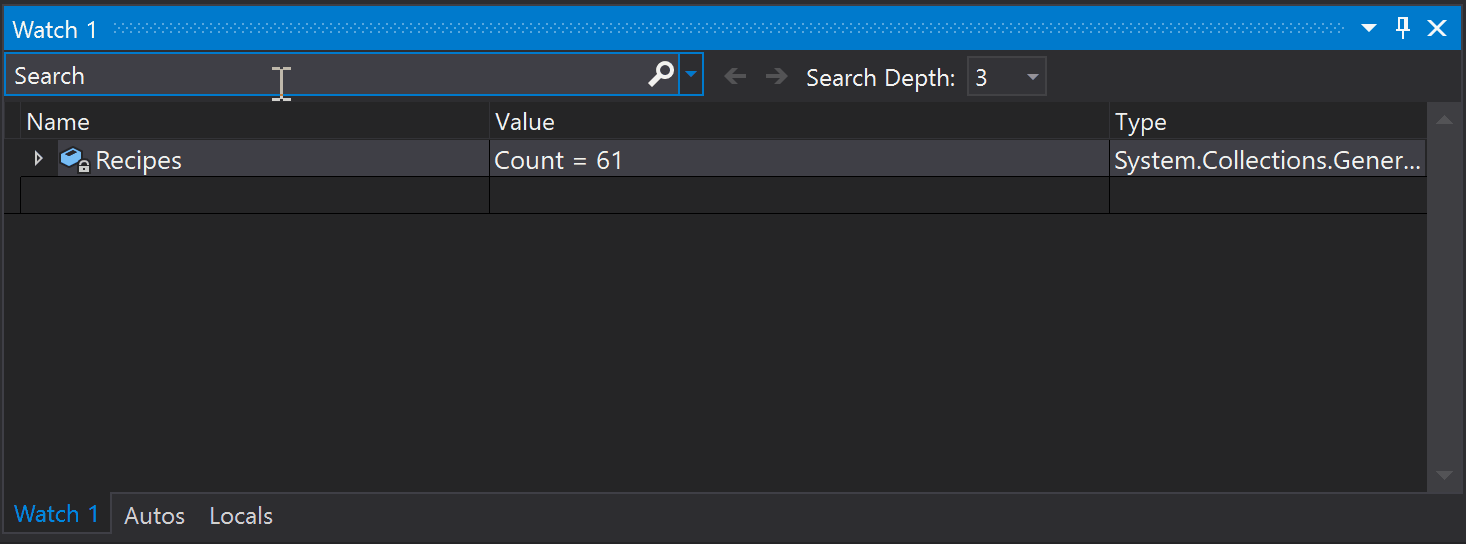
También puede dar formato a la visualización de un valor en las ventanas Inspección, Variables locales y Automático. Haga doble clic para seleccionar uno de los elementos de cualquiera de las ventanas y agregue una coma (",") para acceder a la lista desplegable de posibles especificadores de formato. Cada uno de ellos incluye una descripción del efecto previsto.
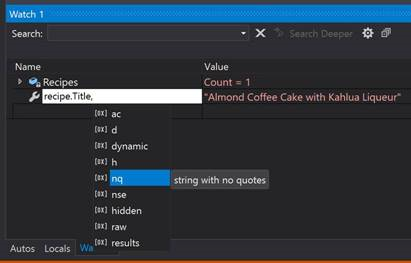
Para más información, vea la entrada de blog Enhanced in Visual Studio 2019: Search for Objects and Properties in the Watch, Autos, and Locals Windows (Mejoras en Visual Studio 2019: búsqueda de objetos y propiedades en las ventanas Inspección, Automático y Variables locales)
Depurador de instantáneas
Obtenga una instantánea de la ejecución de la aplicación en la nube para ver exactamente qué es lo que sucede. (Esta característica solo está disponible en Visual Studio Enterprise).
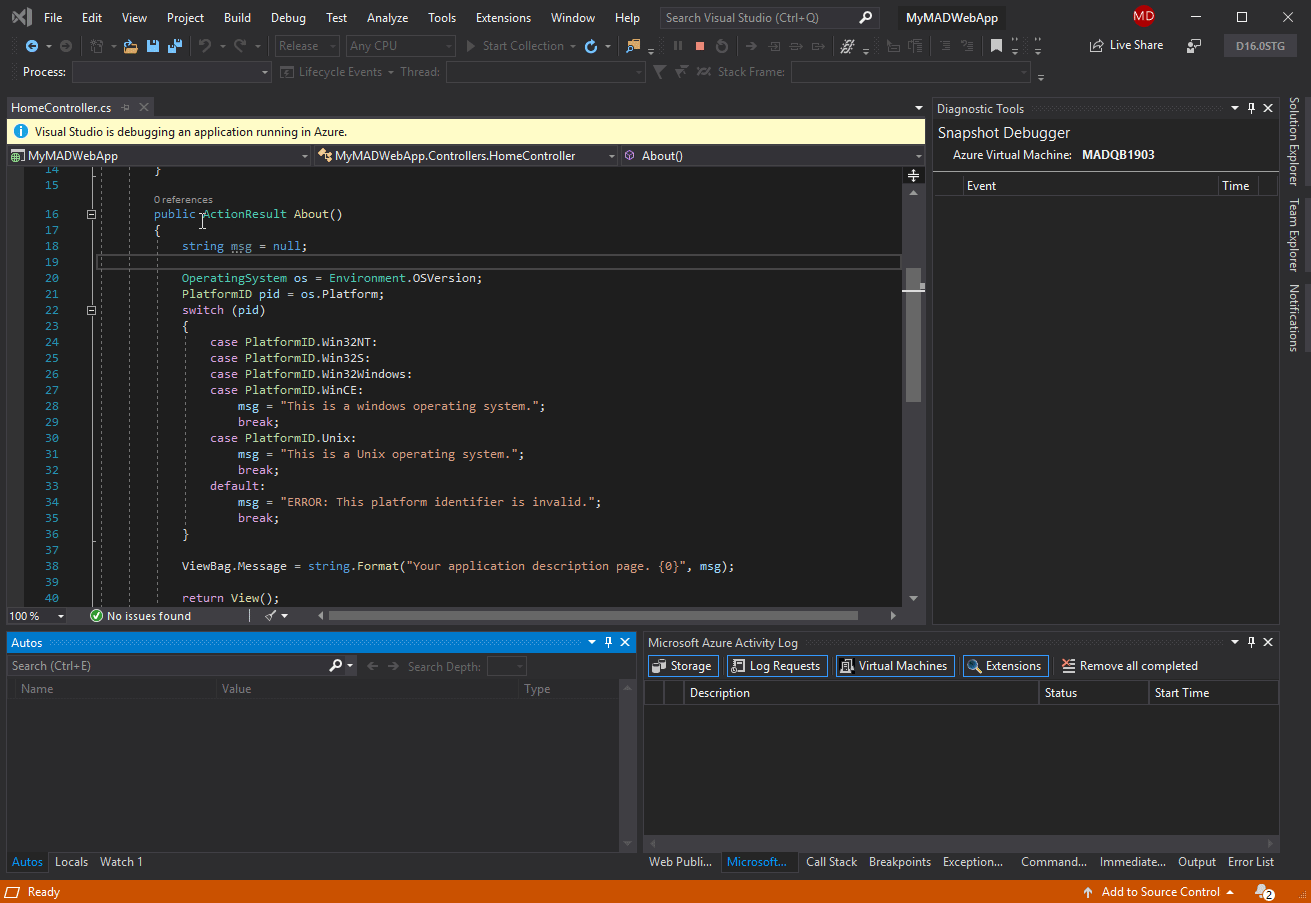
Agregamos compatibilidad con las aplicaciones de ASP.NET (escritorio y core) que se ejecutan en máquinas virtuales (VM) de Azure. Además, agregamos compatibilidad con las aplicaciones que se ejecutan en Azure Kubernetes Service. El Depurador de instantáneas puede permitirle disminuir considerablemente el tiempo que tarda en resolver los problemas que se producen en los entornos de producción.
Para más información, vea la página Depuración de aplicaciones de Azure de ASP.NET en vivo con Snapshot Debugger y la entrada de blog Introducing Time Travel Debugging for Visual Studio Enterprise 2019 (Presentación de la depuración de viaje en el tiempo para Visual Studio Enterprise 2019).
Soporte técnico de Microsoft Edge Insider
Novedades de la versión 16.2: Puede establecer un punto de interrupción en una aplicación de JavaScript e iniciar una sesión de depuración mediante el explorador Microsoft Edge Insider. Al hacerlo, Visual Studio abre una nueva ventana del explorador con la depuración habilitada, que puede usar para recorrer el código JavaScript de la aplicación en Visual Studio.
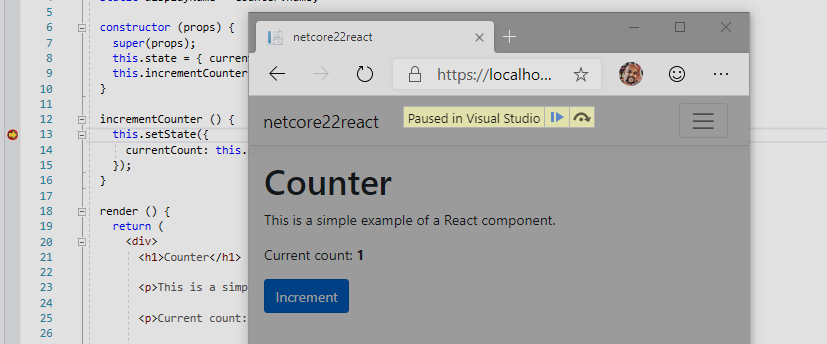
Herramienta para anclar propiedades
Novedades en 16.4: Ahora, es más fácil identificar objetos por sus propiedades durante la depuración con la nueva herramienta para anclar propiedades. Simplemente mantenga el cursor sobre la propiedad que quiere mostrar en la ventana del depurador de las ventanas Inspección, Automático y Variables locales, seleccione el icono de anclaje y verá inmediatamente la información que busca en la parte superior de la ventana.
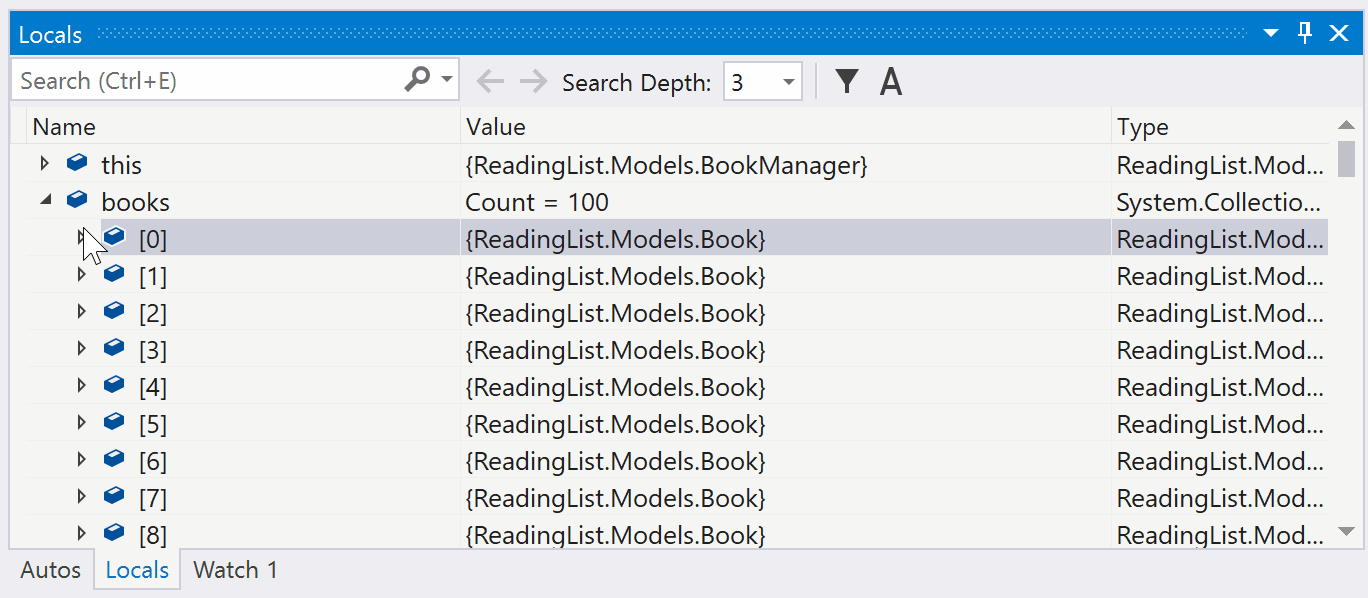
Para más información, consulte la entrada de blog Propiedades anclables: Depuración y visualización de objetos administrados a SU MANERA.
Pasos adicionales
Visual Studio se actualiza frecuentemente con características nuevas que pueden mejorar todavía más la experiencia de desarrollo. Para obtener más información sobre las últimas innovaciones, vea el blog de Visual Studio. Para consultar un registro de las novedades publicadas en versión preliminar hasta la fecha, vea las Notas de la versión preliminar. Asimismo, para obtener una lista de lo que estamos planeando publicar a continuación, consulte la Guía básica de Visual Studio.
Mientras tanto, esto es lo que hay actualmente en funcionamiento:
Experiencia mejorada de Git en Visual Studio 2019
Aunque la herramienta de control de versiones de Git es la experiencia predeterminada en la versión 16.8 de Visual Studio 2019 y posteriores, se siguen agregando características para mejorar la experiencia en la versión más reciente de Visual Studio 2019, versión 16.11.
Para obtener más información, vea la página Control de versiones en Visual Studio.
Visual Studio 2022 ya está disponible
Nuestra versión más reciente, Visual Studio 2022 es más rápida, más fácil de manejar y más ligera. Y, por primera vez en la historia, Visual Studio es de 64 bits.
Para un vínculo de descarga y más información, vea la entrada de blog Visión de Visual Studio 2022, junto con la entrada de blog Visual Studio 2022 Preview 3 ya está disponible.
Envíenos sus comentarios.
¿Por qué enviar comentarios al equipo de Visual Studio? Porque tomamos los comentarios de los clientes muy en serio. Estos impulsan muchas de nuestras acciones.
Si quiere hacer una sugerencia sobre cómo se puede mejorar Visual Studio, puede hacerlo mediante la herramienta Sugerir una característica.
Si experimenta un problema por el cual Visual Studio deja de responder o se bloquea, u otro problema de rendimiento, puede compartir fácilmente los pasos de reproducción y los archivos auxiliares con nosotros por medio de la herramienta Notificar un problema.
Contenido relacionado
- Novedades de Visual Studio 2022 (versión preliminar)
- Novedades de los documentos de Visual Studio
- Notas de la versión de Visual Studio 2019
- Notas de la versión de Visual Studio 2019 para Mac
- Novedades del SDK de Visual Studio 2019
- Novedades de C++ en Visual Studio
- Novedades de C# 9.0
- Novedades de .NET 5
- Novedades de .NET Framework